Mallintamisen ja valaistuksen Cinema 4D taide vaatii syvällistä ymmärrystä renderöintiasetuksista. Näiden asetusten oikea hallinta voi tehdä suuren eron keskimääräisen ja vaikuttavan renderöinnin välillä. Tässä oppaassa näytämme sinulle, kuinka voit säätää tärkeimmät efektit, kuten Global Illumination, Ambient Occlusion ja hehkuefektit. Lisäksi opit, kuinka voit luoda ja mukauttaa erilaisia renderöintiasetuksia saadaksesi optimaalisen lopputuloksen.
Tärkeimmät havainnot
- Ambient Occlusion ja Global Illumination ovat olennaisia efektejä realistisissa renderöinneissä.
- Värikartoitus auttaa välttämään ylivalottuneita alueita ja optimoimaan kontrastia.
- Materiaalien asetukset vaikuttavat merkittävästi heijastusten laatuun.
Vaiheittainen opas
Ensinnäkin, sinun on varmistettava, että tiedostosi on valmis testirenderöintiä varten. Avaa renderöintiasetukset ja tee joitakin säätöjä varmistaaksesi, että renderöinti vastaa odotuksiasi. Tässä esimerkissä käytämme tulostuskokoa 1280 x 800 pikseliä, mikä riittää ensimmäiseen testirenderöintiin.

Varmista, että olet määrittänyt erilaisia renderöintiasetuksia. Kaksoisnapsauta nykyistä asetusta ja syötä tarvittavat arvot, jotta voit säätää laatua. Aloita keskitasosta matalaan laatuun saadaksesi ensimmäiset tulokset.
Yksi tärkeä efekti, jonka sinun pitäisi lisätä, on Ambient Occlusion. Tämä efekti vahvistaa varjoja malliesi kulmissa ja reunoissa. Voit säätää asetuksia helposti muuttaaksesi varjojen syvyyttä ja voimakkuutta. Tämä antaa mallillesi realistisemman ilmeen avaruusasemasi.

Seuraava tärkeä vaihe on Global Illuminationin (GI) aktivointi. Ensimmäiseen renderöintiyritykseen voit käyttää "Sisätilapreview"-asetusta. Varmista, että asetat gammaksi arvon 1,5 ja 2 välille, jotta voit säätää kirkkauden optimaaliseen tasoon.
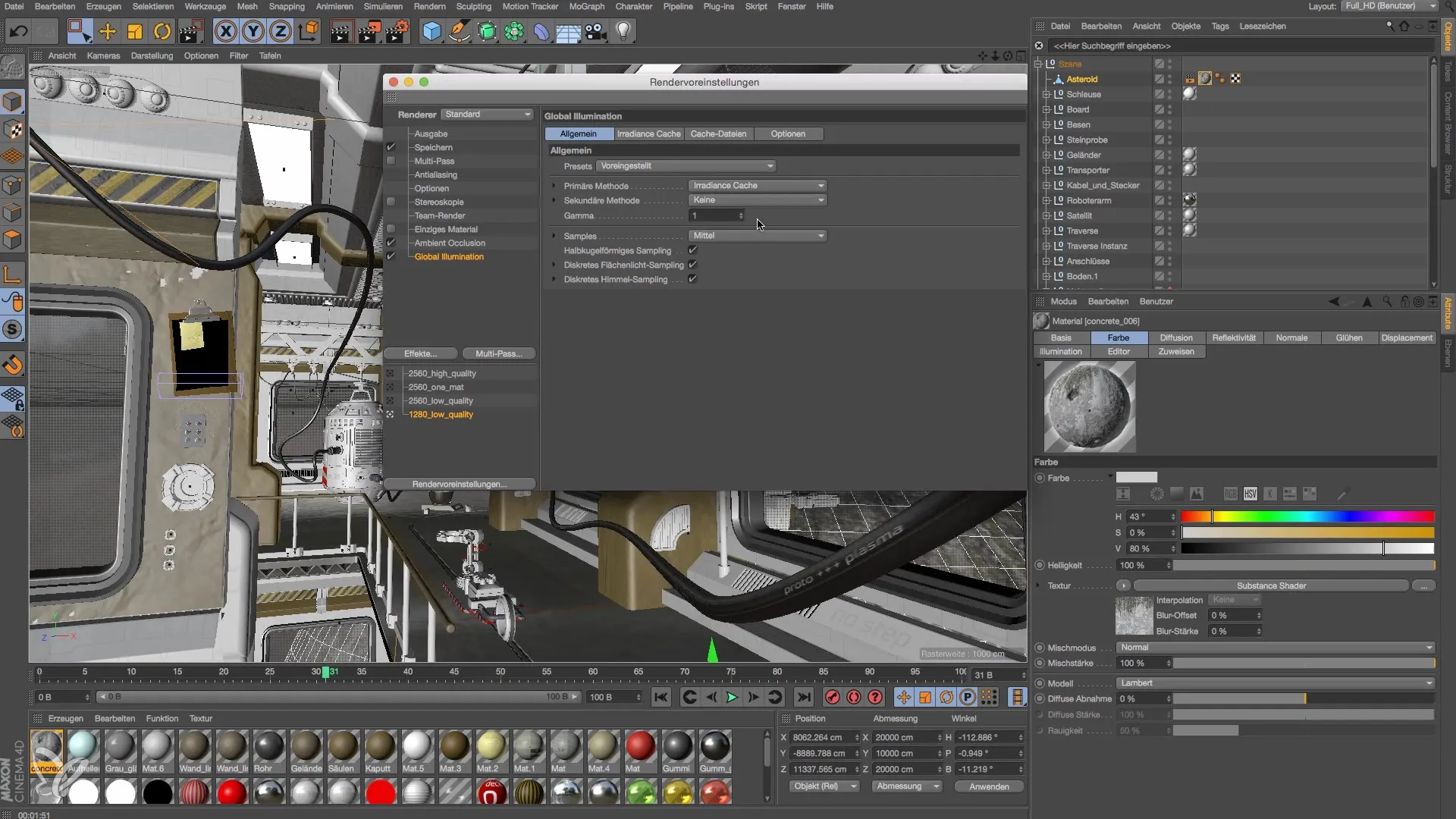
Jos haluat minimaalista valoa ja heijastuksia, aseta GI arvoon 0,8. Tämä asetus takaa tasaisen valon ilman riskiä, että valaistus on liian intensiivistä.
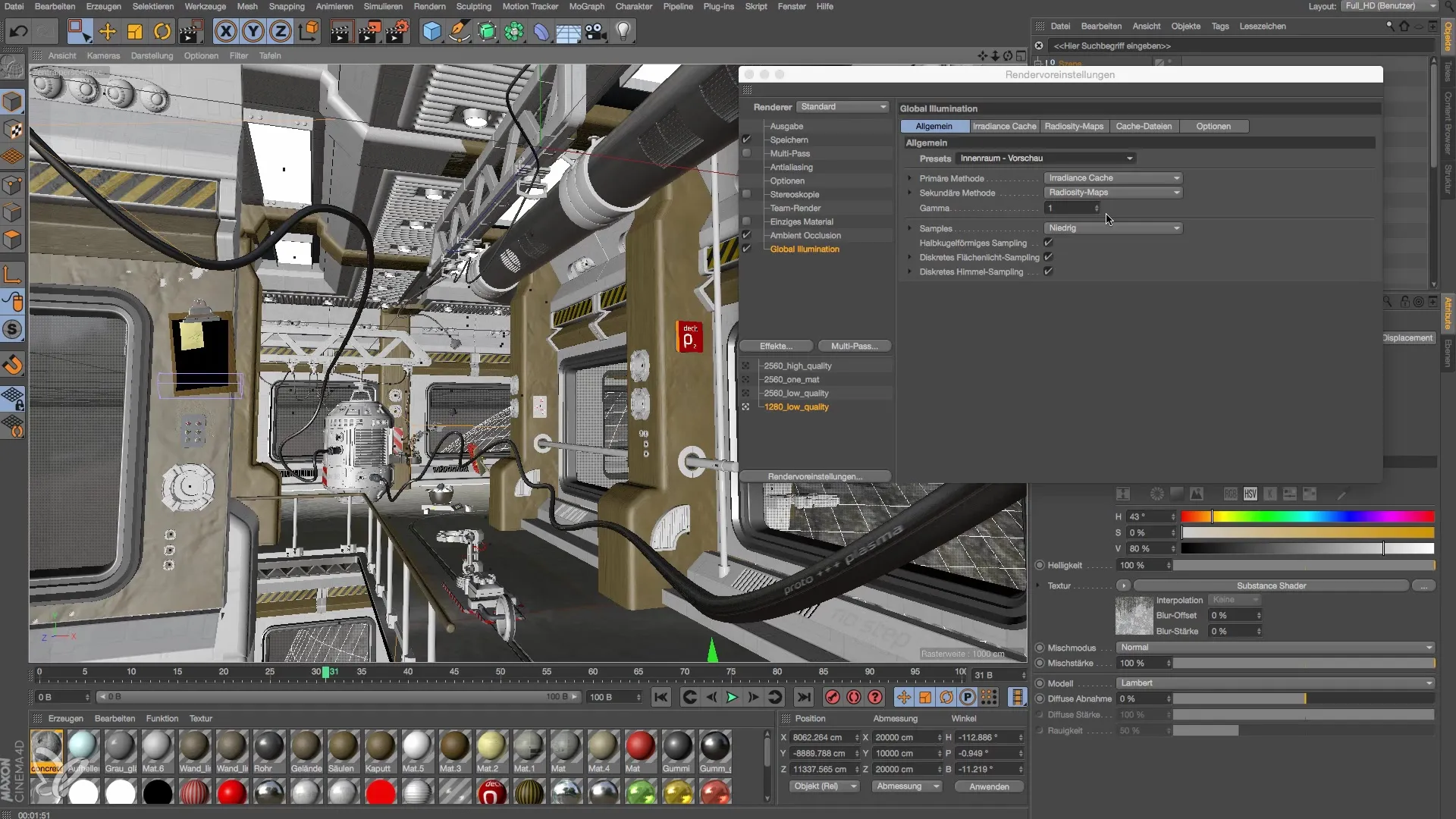
Lisäksi tarvitset hehkuefektejä materiaalien valaisevaksi ominaisuudeksi toteutettamiseksi. Älä unohda aktivoida niitä renderöintiasetuksissa välttääksesi ei-toivottuja ylivalottuneita alueita.

Tehokas menetelmä valonhallintaan on värikartoitus. Aktivoi eksponentiaalifunktio saavuttaaksesi valojen ja varjojen tiivistämisen. Tässä valo jakautuu tasaisemmin, jolloin ylivalottuneet alueet pysyvät näkyvissä.

Kun olet aktivoinut perusefektit, on tärkeää tarkistaa materiaalit. Usein epätarkat heijastukset näkyvät materiaaleissa, jos niitä ei ole asetettu oikein. Testaa heijastuksen asetuksia ja aseta näytteenottotaajuus vähintään 12:een, jotta varmistat puhtaan heijastuksen.
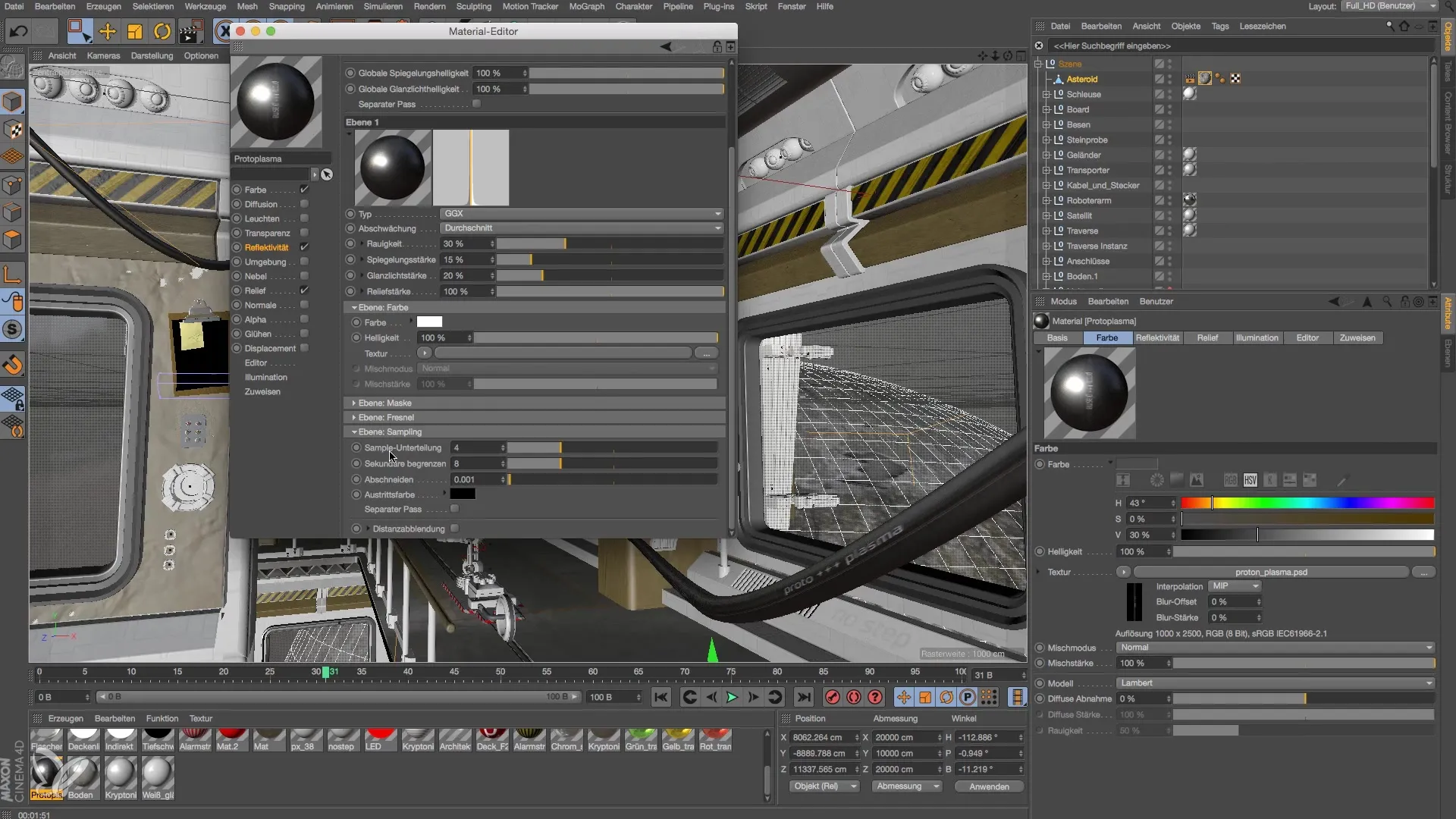
Voit säätää materiaalien karheutta. 30 % karheus on hyvä lähtökohta, mutta sinun tulisi kokeilla parhaan tuloksen saavuttamiseksi. Frenellefektin käyttäminen voi parantaa heijastuksia entisestään.
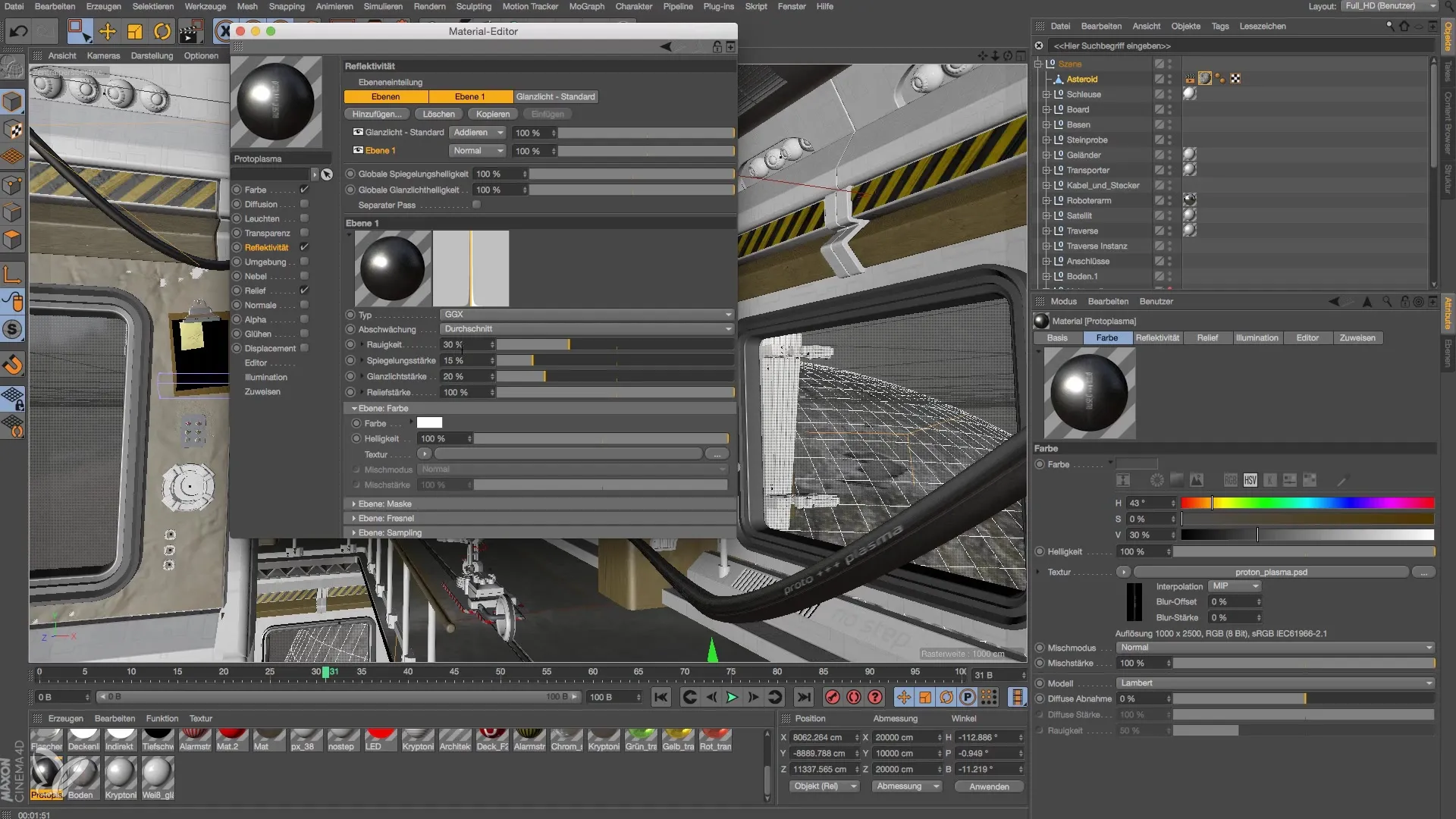
Nyt kun kaikki asetukset on tehty, suorita renderöinti ja analysoi tulokset. Voit tarkastella tuloksia joko suoraan ohjelmistossa tai tallentaa ne kuvahallintaan myöhempää tarkastelua varten.
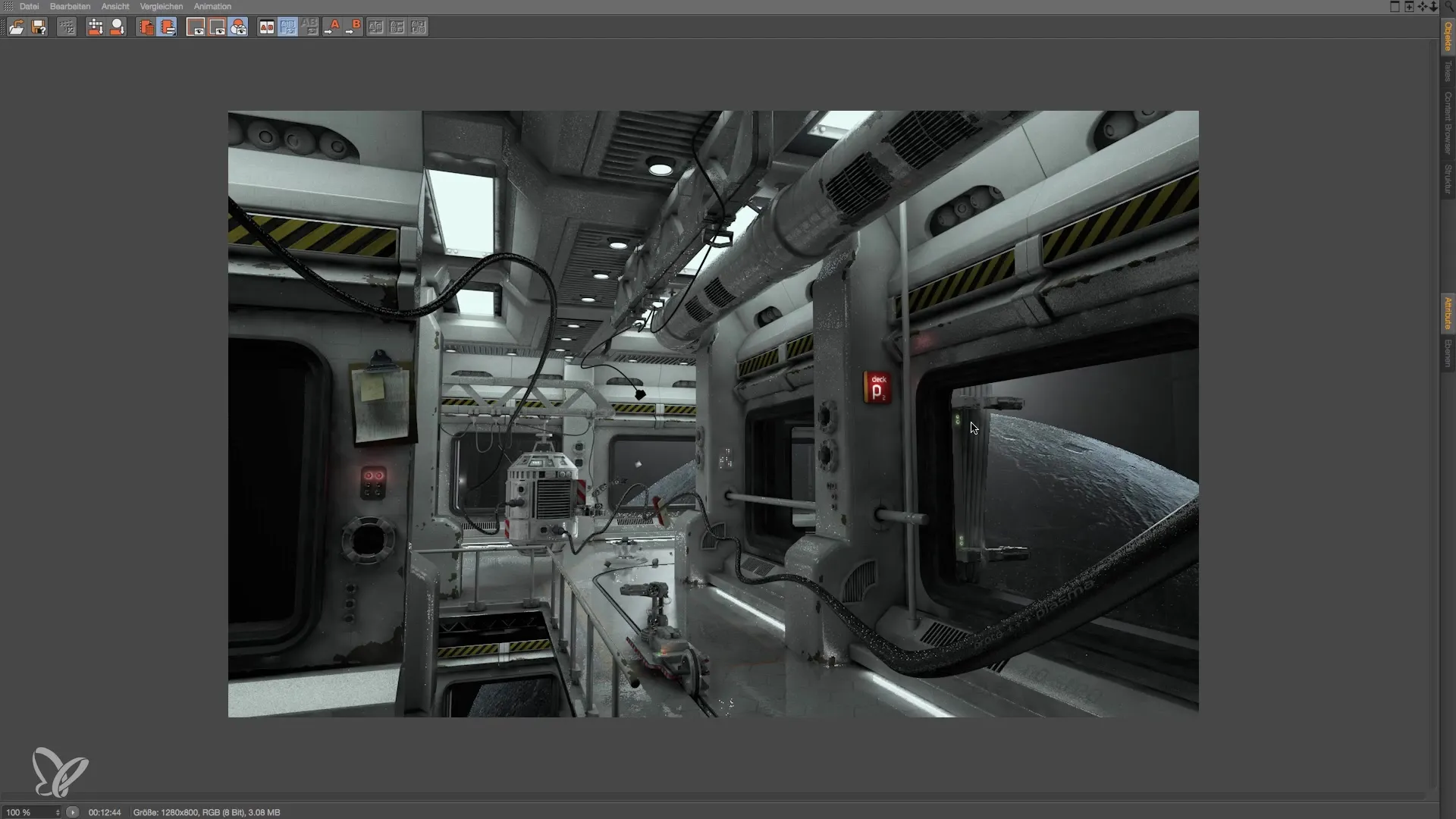
Jos kuvan laatua on parannettava, säädä näytteenottotaajuutta edelleen. Arvo 8-12 tuottaa yleensä hyviä tuloksia, mutta voi vaihdella valaistustilanteen mukaan.
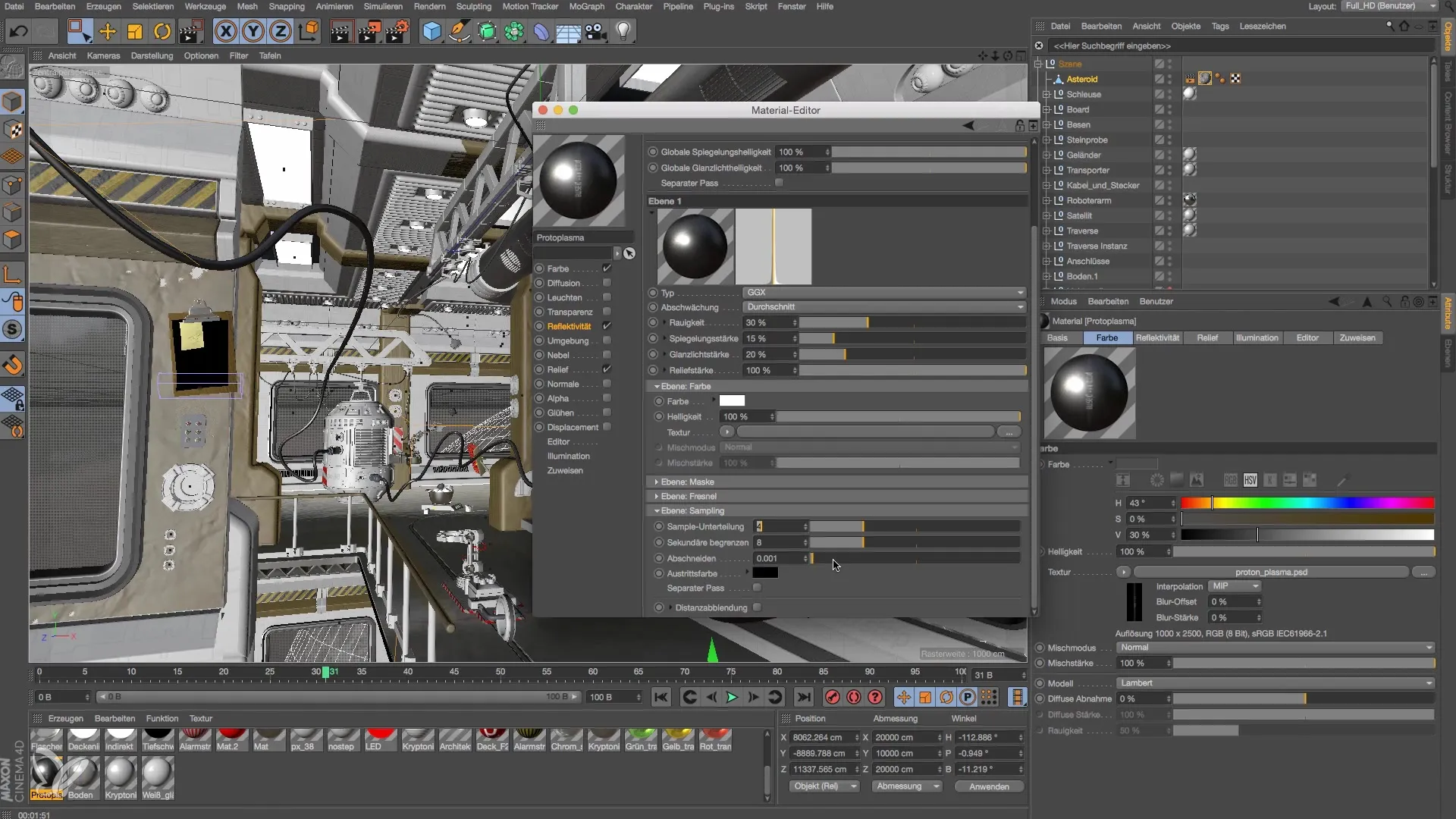
Lopuksi voit säätää renderöintiasetuksia edelleen saadaksesi parhaan lopputuloksen. Eri parametrien testaaminen auttaa sinua saavuttamaan parhaat tulokset avaruusaseman mallintamisessa ja valaistuksessa.
Yhteenveto – Avaruusasemien mallintaminen ja valaistaminen Cinema 4D:ssä
Ambient Occlusionin, Global Illuminationin, hehkuefektien ja värikartoituksen yhdistelmä on ratkaisevan tärkeä realististen tulosten saavuttamiseksi Cinema 4D:ssä. Kun teet oikeat asetukset ja ymmärrät materiaalinhallinnan, voit luoda vaivattomasti vaikuttavia renderöintejä projekteistasi.
Usein kysytyt kysymykset
Kuinka voin parantaa valonlaatua renderöinneissäni?Aseta materiaaliesi näytteenottotaajuus korkeammaksi varmistaaksesi puhtaat heijastukset.
Kuinka Ambient Occlusion ja Global Illumination eroavat toisistaan?Ambient Occlusion vahvistaa kulmien varjoja, kun taas Global Illumination vaikuttaa kohtauksen kokonaisvaloon.
Miksi tulokseni ovat joskus ylivalottuneita?Se voi johtua valonlähteiden asetuksista tai puuttuvasta värikartoituksesta. Aktivoi kartoitus jakaaksesi valon tasaisesti.


